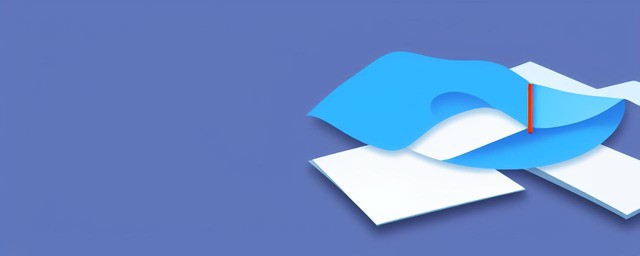
怎样删掉word中的空白页
原|2024-01-01 08:39:49|浏览:68
在Microsoft Word中删除空白页有多种方法,具体取决于原因。空白页可能由于多余的段落、换行符或手动插入的分页符而造成。以下是一些常用的方法来删除Word中的空白页。
1. 删除多余的段落和换行符:
- 打开Word文档,找到空白页的起始位置并将光标定位至空白页的上方。
- 依次按下键盘上的“Ctrl”和“Shift”和“8”键,以显示并选中隐藏字符(段落符号和换行符)。
- 检查空白页上方的最后一个段落符号或换行符是否为多余的。如果是,请将其删除。
- 重复上述步骤,检查空白页下方的第一个段落符号或换行符是否为多余的。如果是,请将其删除。
2. 删除手动插入的分页符:
- 打开Word文档,找到空白页的起始位置并将光标定位至空白页的上方。
- 单击“开始”选项卡上的“显示/隐藏”按钮,以显示隐藏的分页符号。
- 检查空白页上方的分页符是否为手动插入的。如果是,请将其选中并按下“Delete”键删除。
- 重复上述步骤,检查空白页下方的分页符是否为手动插入的。如果是,请将其选中并按下“Delete”键删除。
3. 调整页面边距和行距:
- 打开Word文档,找到空白页的起始位置并将光标定位至空白页的上方。
- 单击“页面布局”选项卡上的“边距”按钮,选择“自定义边距”选项。
- 在“边距”选项卡中,调整“顶边距”和“底边距”的数值,使页面上方和下方留有足够的内容。
- 单击“确定”按钮保存设置。
4. 检查文档的格式和布局:
- 打开Word文档,找到空白页的起始位置并将光标定位至空白页的上方。
- 检查文档中其他页面的格式和布局。如果其中有某些页面与空白页类似(例如,有相同的页眉或页脚),则可能需要对该页面进行调整。
- 打开“页面布局”选项卡上的“页面设置”对话框,检查文档中的页面设置。尤其要注意是否存在自定义的页面大小或方向。
- 根据需要调整页面设置,并确保文档的每一页都按预期进行布局。
以上是一些常用的方法来删除Word中的空白页。在使用这些方法之前,建议先备份原始文档以防止意外的删除或修改。如果以上方法不能解决问题,可能需要进一步检查文档中的内容和格式,并根据具体情况进行调整。
猜你喜欢
- 茶的分类及代表品种
- 六大茶类的代表名茶分别有
- 茶的类型和代表
- 六大茶叶的分类及产地
- 庙的分类及代表
- 藻的分类及其代表
- 茶的分类及代表茶品特点
- 茶的分类及代表茶
- 简述茶类的分类及其代表性名茶
- 六大茶类的分类及代表茶
- 动物分类及代表
- 糖的分类及代表
- 茶的分类及代表茶叶
- 茶的分类及代表图
- 茶的分类及代表作
- 茶器按质地的分类及代表茶器
- 茶的分类及代表名茶教学设计
- 简述茶的分类及代表性名茶
- 请写出乌龙茶的分类及代表茶
- 法国雅文邑白兰地系列
- 雅文邑白兰地介绍
- 1952年法国雅文邑白兰地
- 法国雅玛邑白兰地
- 纽波利顿獒
- 法国犬品种
- 南非獒犬的优缺点
- 波尔多獒犬寿命
- 波兰狩猎犬
- 波尔多犬和罗威纳犬对比
- 波尔多犬和杜高对比
- 世界十大凶犬
- 护卫犬排行榜前十名
- 大红袍怎么泡效果好
- 大红袍怎么泡不开
- 大红袍怎么泡茶
- 大红袍怎么泡出来没颜色
- 大红袍怎么泡不苦
- 大红袍怎么泡多久
- 大红袍怎么泡才正确的特点
- 大红袍怎么泡没有柴味儿
- 大红袍怎么泡放多少合适
- 花香大红袍怎么泡
- 大红袍怎么泡茶好
- 大红袍是怎么泡的
- 大红袍怎么泡水好喝
- 大红袍用玻璃杯怎么泡
- 大红袍怎么泡味道浓一些
- 十大排名果花茶
- 十大花茶组合排名
- 十大花茶品种大全
- 十大花茶功效
- 十大花茶销量排行榜
- 十大花茶有哪些
- 十大花茶品种
- 十大花茶推荐
- 十大花卉排行榜
- 十大花卉
- 十大花茶调理内分泌
- 九五至尊秦昊明月关山
- 红茶冲泡工艺
为你推荐






































































